
iPhoneで知らない番号(登録外)を着信拒否する方法
しつこい勧誘、何度もかかってくる間違い電話やいたずら電話などは生活の上でとても迷惑です。生活に支障が出るほどであれば着信拒否の設定をしてスッキリとさせたいですよね。
こちらでは、使用中のiPhoneに連絡先等が登録されていない電話番号を着信拒否に設定する方法を2つ解説します。
iPhoneに登録していない電話番号を個別に着信拒否にする手順
注)くれぐれも他の電話番号と間違えないよう、十分に確認を行なってから手順を進めてください。
1.ホーム画面から「電話」を表示
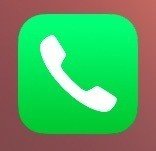
2.画面下のメニューから「履歴」タブを選択

3.着信拒否をしたい該当の番号の右に表示されている青字の「i」のマークをタップ
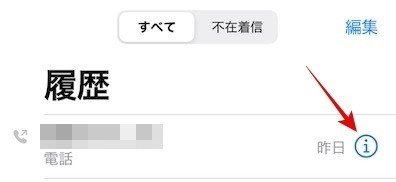
4.画面一番下の「この発信者を着信拒否」を選択
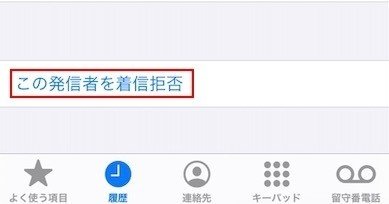
5.確認のダイアログが表示されるので「連絡先を着信拒否」をタップして完了
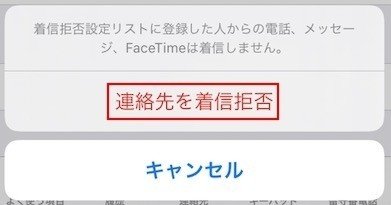
※もし誤作動で、他の番号を登録してしまったら…
着信拒否設定後は上の手順の(4)の「この発信者を着信拒否」の目にゆーが「この発信者の着信拒否設定を解除」に変更になっています。その項目をタップします。
特にダイアログ等は出ませんが、元の「この発信者を着信拒否」のメニューに戻っていたら解除は完了しています。
iPhone未登録の電話番号すべてを着信拒否にする手順
間違い電話が日常的にさまざまな番号からかかってくる場合や、用途によって特定の人との通話にしか使用しない場合など、知人や特定の人からの電話しか受け取りたくない状況の場合は使用中のiPhoneの未登録の電話番号をすべて着信拒否にする「登録外着信拒否」を設定する方法もあります。
なお、こちらは電話アプリ等で設定するのではなく「おやすみモード」の機能を応用するして設定をします。
1.「設定」(歯車のアイコン)を開く
2.「おやすみモード」をタップ
3.おやすみモード設定画面にて、次の設定を行う
・おやすみモード→オン
・時間設定→オフ
・通知→「常に知らせない」
・着信を許可→「すべての連絡先」
・繰り返しの着信→オフ
以上で完了です。
こちらはおやすみモードを応用した方法で、元々常に着信拒否を行うための設定ではありません。今後のアップデートでは使用できなくなる可能性がありますので十分にご注意ください。
また、おやすみモードの機能は着信だけではありません。重要な通知を逃してしまう可能性もありますので、そのほかの設定をよく確認の上、こちらの方法を実践してみましょう。
この記事が気に入ったらサポートをしてみませんか?
